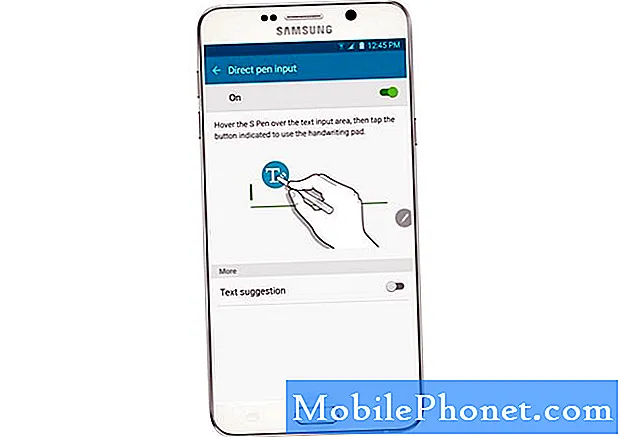Conţinut
- Problema nr. 1: Galaxy J7 nu poate utiliza sunete de notificare personalizate pentru contacte după actualizarea Android Oreo
- Problema # 2: Galaxy J7 continuă să primească mesaje text șterse la repornire
Mulți utilizatori de Android sunt dezamăgiți să știe că nu mai pot utiliza tonuri de apel personalizate și sunete de notificare după ce și-au actualizat # GalaxyJ7 la Android Oreo. Dacă sunteți unul dintre acei utilizatori, asigurați-vă că citiți de ce este așa și cum să remediați problema.
Problema nr. 1: Galaxy J7 nu poate utiliza sunete de notificare personalizate pentru contacte după actualizarea Android Oreo
Android a actualizat software-ul ieri pe Samsung J7. Se pare că au eliminat caracteristica de a putea avea tonuri de apel separate pentru mesaje; Nu mai găsesc această funcție în secțiunea de editare a persoanelor de contact. Există vreo modalitate de a recupera asta sau Android a înșelat practic pe toată lumea, eliminându-l cu cea mai recentă actualizare?
Soluţie: Aceasta este o dezvoltare recentă și observată numai pe dispozitivele Samsung.
Motiv pentru care notificările personalizate nu mai funcționează
Dacă Galaxy J7 s-a actualizat la Android Oreo, acesta poate fi motivul pentru care aplicația dvs. de mesagerie a pierdut capacitatea de a utiliza sunete de notificare personalizate sau non-implicite. Cu siguranță nu este vina Android Oreo. Alte dispozitive Android care rulează această versiune Android pot continua să utilizeze sunete de notificare non-implicite. Ceea ce știm până acum este că este doar o problemă a aplicației Samsung Messages. Alte aplicații de mesagerie, cum ar fi Mesaje Android Google, Chomp, Textra etc. pot utiliza în continuare tonuri de apel și notificări personalizate după actualizarea Android Oreo.
Folosiți o altă aplicație de mesagerie
Nu există niciun cuvânt din partea Samsung dacă intenționează să readucă această capacitate în propria aplicație Mesaje, așa că dacă doriți cu adevărat să aveți un sunet de notificare personalizat pentru anumite contacte, vă sugerăm să utilizați o altă aplicație. Nu este nevoie să dezinstalați aplicația Samsung Messages (oricum nu puteți), așa că, după ce ați instalat o nouă aplicație de mesagerie, pur și simplu deschideți-o și setați-o ca implicită. Vă sugerăm să utilizați aplicația Android Messages de la Google. De asemenea, puteți vizita Magazin Play pentru alte aplicații similare de mesagerie terță parte.
Problema # 2: Galaxy J7 continuă să primească mesaje text șterse la repornire
Bună. După cea mai recentă actualizare de pe Samsung Galaxy J7, oricând după ce telefonul meu este repornit sau repornit ... primesc o cantitate MASIVĂ de mesaje primite șterse trimise din nou pe telefonul meu. Am primit literalmente 147 de mesaje „noi” în decurs de 10 minute de la repornirea telefonului. Toate acestea au fost mesaje șterse. De fiecare dată când opresc / opresc dispozitivul, se întâmplă același lucru. Deși de data aceasta, a trebuit să șterg din nou doar 46 de mesaje text „noi”. Este destul de enervant. Orice indiciu despre cum să-l corectăm?
Soluţie: Dacă aveți un J7 marca operatorului, adică dispozitivul dvs. rulează software-ul unui operator specific, problema poate fi cauzată de o eroare undeva în sistem. De asemenea, este posibil ca acest lucru să provină din partea rețelei. Pentru a remedia problema, iată lucrurile pe care le puteți încerca:
Repornire forțată
Acesta este primul pas de bază atunci când depanați orice problemă cu Android. Pentru a șterge cu forță sistemul, vă recomandăm să reporniți forțat în loc să reporniți normal. Pentru aceasta, pur și simplu scoateți capacul din spate al telefonului și deconectați bateria timp de 10 secunde. Apoi, puneți bateria la loc și observați telefonul. Dacă problema revine, continuați cu pașii următori de mai jos.
Ștergeți partiția cache
Ștergerea partiției cache este un pas necesar de depanare, mai ales dacă problema apare imediat după o actualizare a sistemului.Uneori, cache-ul sistemului poate fi corupt după o actualizare Android, provocând tot felul de probleme. Pentru a remedia problema, doriți să ștergeți partiția cache cu acești pași:
- Opriți dispozitivul.
- Țineți apăsate tasta de creștere a volumului și tasta Acasă, apoi țineți apăsată tasta de pornire.
- Când se afișează ecranul cu sigla dispozitivului, eliberați doar tasta de pornire
- Când se afișează sigla Android, eliberați toate tastele („Instalarea actualizării sistemului” va apărea timp de aproximativ 30 - 60 de secunde înainte de a afișa opțiunile din meniul de recuperare a sistemului Android).
- Apăsați tasta de reducere a volumului de mai multe ori pentru a evidenția „ștergeți partiția cache”.
- Apăsați tasta de pornire pentru a selecta.
- Apăsați tasta de reducere a volumului pentru a evidenția „da” și apăsați tasta de pornire pentru a selecta.
- Când partiția de ștergere a cache-ului este completă, „Reporniți sistemul acum” este evidențiat.
- Apăsați tasta de pornire pentru a reporni dispozitivul.
Ștergeți memoria cache a aplicației de mesagerie
Pentru a verifica dacă aplicația dvs. de mesaje text are o problemă de cache, ar trebui să se facă următorii pași:
- Deschideți aplicația Setări.
- Atingeți Aplicații.
- Atingeți Mai multe setări în partea dreaptă sus (pictogramă cu trei puncte).
- Selectați Afișați aplicațiile de sistem.
- Găsiți și atingeți aplicația.
- Atingeți Stocare.
- Atingeți butonul Ștergeți memoria cache.
- Reporniți J7 și verificați dacă există o problemă.
Ștergeți datele aplicației de mesagerie
O altă modalitate de a gestiona direct aplicația de mesaje text este să vă asigurați că ștergeți datele acesteia. Procedând astfel, ștergeți personalizările aplicației și alte informații legate de utilizator. De asemenea, veți întoarce aplicația la valorile implicite din fabrică, așa că asigurați-vă că faceți o copie de rezervă a mesajelor înainte de timp. Puteți utiliza Smart Switch pentru a sprijini informațiile software ale telefonului pe computer.
Pentru a șterge datele unei aplicații:
- Deschideți aplicația Setări.
- Atingeți Aplicații.
- Atingeți Mai multe setări în partea dreaptă sus (pictogramă cu trei puncte).
- Selectați Afișați aplicațiile de sistem.
- Găsiți și atingeți aplicația.
- Atingeți Stocare.
- Atingeți butonul Ștergeți datele.
- Reporniți J7 și verificați dacă există o problemă.
Resetați setările de rețea
Unele probleme de mesagerie text sunt uneori cauzate de configurația celulară incorectă a unui dispozitiv. Este posibil ca unele setări de rețea să se fi schimbat după actualizarea la Oreo, astfel încât să doriți să vă asigurați că totul revine la configurațiile lor corespunzătoare. Pentru aceasta, asigurați-vă că ați resetat setările de rețea cu acești pași:
- Din ecranul de pornire, glisați în sus pe un loc gol pentru a deschide tava pentru aplicații.
- Atingeți Administrare generală> Resetați setările.
- Atinge Resetează setările de rețea.
- Dacă ați configurat un cod PIN, introduceți-l.
- Atinge Resetare setări. După finalizare, va apărea o fereastră de confirmare.
Ștergeți datele SIM Toolkit
Unii utilizatori au reușit să remedieze cu succes problemele de mesaje text, ștergând aplicația SIM Toolkit. Aceasta este aplicația care gestionează funcțiile cartelei SIM și dacă devine buggy după o actualizare, acesta poate fi motivul pentru care textele șterse sunt trimise din nou pe dispozitivul dvs. Pentru a șterge datele aplicației SIM Toolkit, urmați pașii de mai sus pentru a șterge datele unei aplicații.
Contactați operatorul
Dacă toate sugestiile noastre de mai sus nu reușesc să rezolve problema, cel mai probabil motiv pentru aceasta trebuie să vină din rețeaua dvs. Cu alte cuvinte, poate exista o problemă cu sistemul operatorului dvs. de rețea pentru a trimite mesaje șterse anterior. Rețineți că operatorul de rețea păstrează o copie a mesajelor dvs. pentru o perioadă de timp înainte de a fi eliminate definitiv din sistemul lor. Soluția poate depăși departamentul de servicii pentru clienți al operatorului dvs., deci asigurați-vă că treceți problema către o echipă de asistență superioară.